Problem
Es soll ein Office-Tool in einer Retail oder Volumenlizenz auf einem Computer installiert werden, auf dem mal Office installiert war – oder sogar noch ist. Oft meint das Setup mit der Meldung, das ein Office 365 („Click-to-Run“ Setup) installiert gewesen ist. Statt dem Visio- (oder anderem Office-Tool) Setup erscheint die Fehlermeldung:
Setupfehler
Die 32-Bit-Version von Office kann nicht installiert werden, weil die folgenden 64-Bit Programme auf ihrem Computer gefunden wurden:
Office 16 Click-to-Run Extensibility Component 64-bit Registration
Bitte deinstallieren Sie zuerst alle 64-Bit-Office-Programme, und versuchen Sie dann die erneute Installation der 32-Bit-Version von Office. Wenn Sie stattdessen die 64-Bit-VErsion von Office installieren möchten, führen Sie bitte das Setupprogramm der 64-Bit-Version aus.
Lösung
Wichtig! Microsoft Office 365 (egal ob 32-Bit oder 64-Bit) und Volumen/Retail-Programme wie Vision, Project (egal ob 32-Bit oder 64-Bit) oder ähnliche Software können von Datenträgern (ISO/DVD) nicht zusammen auf einem Windows installiert werden. Es ist uns auch kein zuverlässiger Trick bekannt der dies umgeht; man muss sich für eine Installationsform (Retail/Open/VL oder Online) entscheiden. Dieser Artikel behandelt nur, wie dieser Fehler behoben wird, wenn man Office 365 (vermeintlich) vollständig deinstalliert hat.
- Öffne den Ordner %windir%\installer (Start>Ausführen>’installer‘)
- Stelle sicher das in den Ordneroptionen alle Dateien eingeblendet sind
- Füge die Spalte „Betreff“ im Explorer hinzu (rechte Maustatste auf die Spaltenübersicht>Weitere>Betreff)
- Für jede MSI-Datei sieht man in der Betreff-Spalte das Produkt. Sortiere nach dieser Spalte und suche den Namen aus deinem Fehler (z.B. „Office 16 Click-to-Run Extensibility Component“)
- Rechte Maustaste auf das MSI und „deinstallieren“
Unter den installierten „Apps“ (in der neuen unseligen modernen Programmübersicht) sowie in der klassischen „Programme&Features“ Übersicht findet man diese Einträge leider nicht.
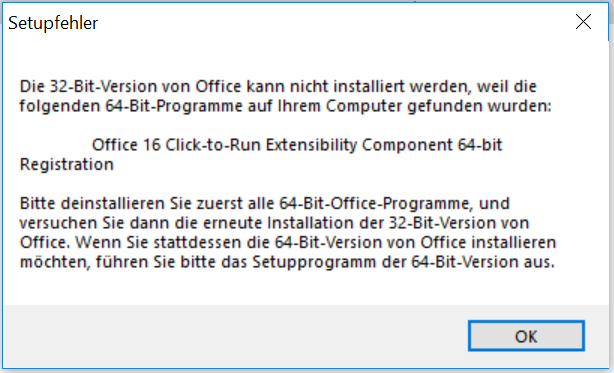
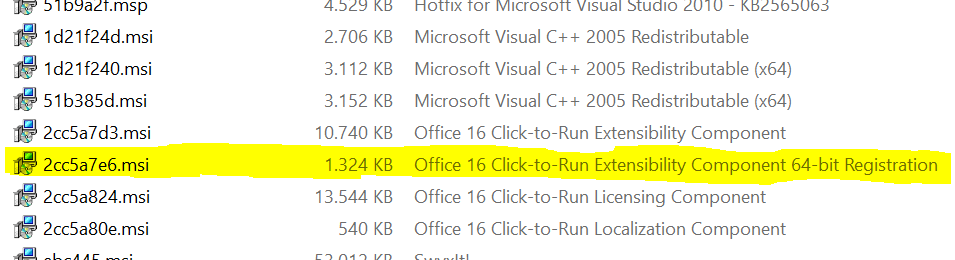
Besten Dank! Super Anleitung. 🙂
Hat geholfen, klasse!
Die Vorgehensweise ist super beschrieben. Das Löschen war erfolgreich und die spätere Installation auch. Danke
Danke!!!
Danke, hat geholfen !! 🙂
Super, vielen Dank!
Hervorragend! Selbst Uninstaller wie „IOBituninstaller“ zeigen die „Click-Run“ Installer nicht an, als wenn das System „Office-Clean“ ist! auch später das Office ohne Probleme installiert! Daumen hoch 🙂
Hervorragend! Selbst Uninstaller wie „IOBituninstaller“ zeigen die „Click-Run“ Installer nicht an, als wenn das System „Office-Clean“ ist! Später das Office ohne Probleme installiert! Daumen hoch 🙂
Hat funktioniert. Vielen Dank! Nicht einmal im Windows-Explorer ist c:\windir\installer sichtbar. Über die Kommandozeile habe ich es gefunden und schließlich den Windows-Explorer überzeugen können, es anzuzeigen, indem ich den Namen manuell eingetippt habe.
Super!
Hatte Stress mit C2R Home and Business und Access Runtime 2016. Mit dieser Anleitung nicht mehr. Vielen Dank.
Auch noch ein Ansatz, im Falle der Access Runtime:
https://support.microsoft.com/de-de/office/herunterladen-und-installieren-der-microsoft-365-access-laufzeit-185c5a32-8ba9-491e-ac76-91cbe3ea09c9?ui=de-DE&rs=de-DE&ad=DE